【摘要】:新建一层,用椭圆工具在图中任意位置画一个圆,给出适当的羽化值
原图是这样的:

我希望的到的图片是人物沐浴在熹微的晨光中的那种感觉,差不多是这样的:


处理步骤
1、图片复制一层,直接在复制的图层上调整色阶,具体是将中间的灰色滑块拖到最右边,这样可以仅仅留下图片中最亮的位置,也就是光线能够射出来的地方

执行:“图像>调整>黑白”得到下图,这步的目的是去除图片中的绿色,不然后面会得到绿色的光线,有点不符合常理。

2、选用橙色系画笔,在图中白色的地方涂上些阳光的颜色
大概是这样

3、执行“滤镜>模糊>径向模糊”,参数设置如下图

得到结果,光线中的颜色还不是太均匀

可以按Ctrl+F,多按几次,直到得到满意的光线位置
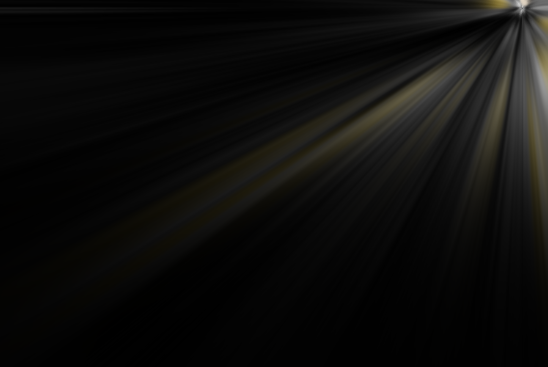
4、将这个图层的混合模式设置为“滤色”

这时候在图片中,其实看不出光线的效果
5、调整光线图层的色阶,直到在图层中出现合适的光线强度。


6、早晨的阳光应该是温暖的,因此我们需要给画面增加一点橘黄色的感觉
新建一层,用椭圆工具在图中任意位置(但不能太靠边)画一个圆,给出适当的羽化值(具体给多少,需要根据图片大小来确定,需要大家耐心尝试)

使用渐变工具,调出从橙色白色的渐变条,其中橙色不透明度是100%,白色的不透明度是30%。

用渐变工具,在新图层上,椭圆中拖出色彩,做好了,Ctrl+D取消选区

7、将这个图层复制一层,将其中一层放大,中心拖到右上角的位置

另外一层,也放大,放到合适的位置

适当降低这两层的透明度

给两层光线图层增加蒙版,将人物所在的位置的光线扫尾遮一下

免责声明:以上内容源自网络,版权归原作者所有,如有侵犯您的原创版权请告知,我们将尽快删除相关内容。















